注:neo4j下载之前,需要先下载java
解压-环境配置:打开控制面板中的系统,点击高级系统设置——环境变量——系统变量中新建变量名为JAVA_HOME,变量值为JDK所在路径
点击Path,编辑,新建%JAVA_HOME%\bin(详细可参考neo4j环境配置)
在cmd中输入java -version,显示如下即为成功:

neo4j下载
官网下载:https://neo4j.com/download-center/

注意:大部分报错原因为java 版本与neo4j版本不匹配
如:java为1.8.0,neo4j版本为3.5 ,可以运行

java为11,neo4j版本为4.2,可以运行
在cmd中输入java -version可以查询java版本

环境配置
解压文件
1.文件修改
neo4j-community-3.5.32-windows\neo4j-community-3.5.32\bin文件下neo4j.ps1和neo4j-import.ps1文件打开,将Import-Module 后的路径改为Neo4j-Management.psd1文件的绝对路径


2.系统环境配置
打开控制面板中的系统,点击高级系统设置——环境变量——系统变量中新建变量名为NEO4J_HOME,变量值为neo4j-community-3.5.32文件绝对路径



点击Path,编辑,新建%NEO4J_HOME%\bin


启动neo4j
打开cmd输入neo4j.bat console,显示如下即为安装成功

使用csv文件做知识图谱
1.建立实体表与关系表
实体表头为:ID,ID对应物,标签
如:
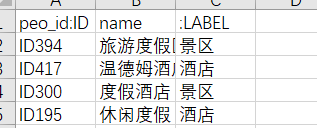
注意:
文件需为UTF-8编码,否则可能出现中文乱码
不管有几个实体表,实体表中ID需唯一
注意英文冒号
关系表头为:ID,对应关系ID,关系
如:
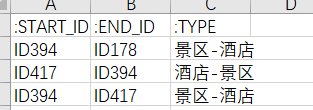
注意:
英文冒号
这里的ID不用唯一
2.将建立好的实体表和关系表复制到import文件夹下
注意:需关闭neo4j

3.删除neo4j-community-3.5.32\data\databases\graph.db文件夹下所有文件
注意:需关闭neo4j
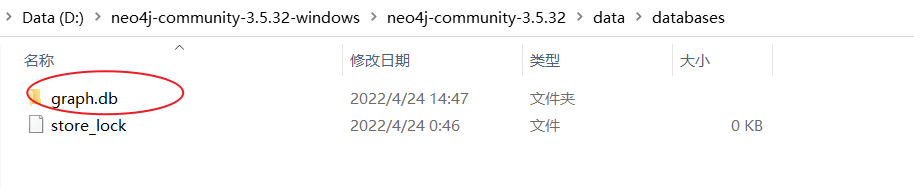
删除这里的所有文件:

4.导入文件
在cmd中输入
neo4j-admin import --database=graph.db --nodes 实体表绝对路径 --relationships 关系表绝对路径
如:

最后结果为如下,即为导入成功

注意:实体表ID不唯一,这里会报错
4.运行neo4j
在cmd中输入neo4j.bat console

5.打开http://localhost:7474/网页查看
注意:首次进入用户名和密码为neo4j,进入之后修改密码。
期间最好不要打开自动翻译,以免报错
进入即可查看






















 639
639











 被折叠的 条评论
为什么被折叠?
被折叠的 条评论
为什么被折叠?








